Comment créer une story Facebook

Les stories Facebook peuvent être très amusantes à réaliser. Voici comment vous pouvez créer une story sur votre appareil Android et votre ordinateur.
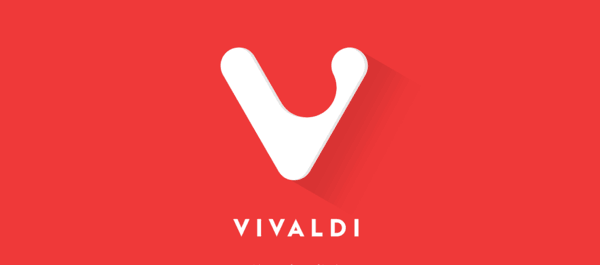
La page d'accueil est une fonctionnalité présente dans pratiquement tous les navigateurs. Une page d'accueil est une page Web qui a été programmée dans le navigateur, elle est généralement ouverte par défaut lorsque le navigateur s'ouvre. La plupart des navigateurs fournissent une page d'accueil par défaut, qui est généralement utilisée pour informer les nouveaux utilisateurs de certaines fonctionnalités du navigateur. Les utilisateurs peuvent remplacer cela s'ils ont une autre page qu'ils préfèrent définir. Certains navigateurs permettent de définir plusieurs pages d'accueil ou de modifier le comportement pour recharger les pages précédentes.
Certains navigateurs, tels que le navigateur Vivaldi sur Android, ont apporté des modifications au fonctionnement de la page d'accueil. Au lieu de se lancer sur une page d'accueil, Vivaldi présente une page de signets qu'il appelle « Speed Dial ». Une page d'accueil peut être configurée, cependant, elle n'est accessible que via le bouton d'accueil. La fonction de numérotation rapide est toujours le nouvel onglet ou la nouvelle page de fenêtre par défaut.
La page d'accueil peut toujours être une option utile avec un design comme celui-ci, car le bouton d'accueil peut essentiellement servir de raccourci vers le site Web configuré. Ceci est particulièrement utile dans le navigateur Vivaldi sur Android car le bouton d'accueil peut toujours être utilisé sans avoir à parcourir les menus.
Pour configurer une page d'accueil, vous devez configurer les paramètres de l'application. Pour ce faire, appuyez sur l'icône Vivaldi dans le coin supérieur droit de l'application.
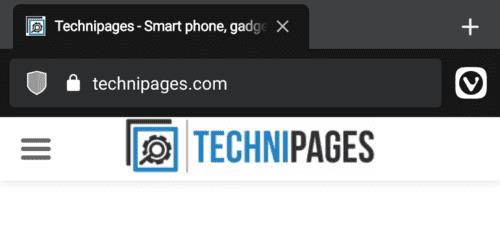
Appuyez sur l'icône Vivaldi dans le coin supérieur droit pour accéder aux paramètres.
Dans le menu déroulant, appuyez sur « Paramètres » pour accéder aux paramètres de l'application de Vivaldi.
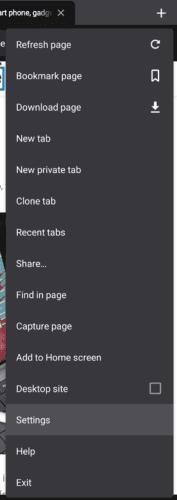
Appuyez sur « Paramètres » pour accéder aux paramètres de Vivaldi.
Une fois dans les paramètres de Vivaldi, faites défiler vers le bas, puis appuyez sur l'avant-dernier paramètre intitulé "Page d'accueil".
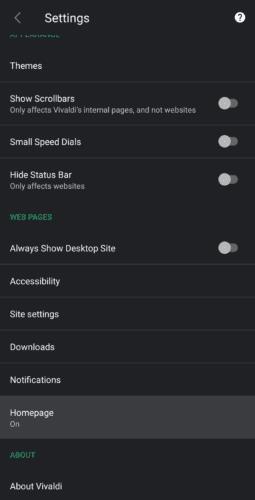
Appuyez sur « Page d'accueil » pour configurer une page d'accueil.
Le paramètre de la page d'accueil sera par défaut la « page d'accueil de Vivaldi », également connue sous le nom de page de numérotation rapide. Vous pouvez configurer une page d'accueil personnalisée en appuyant sur « Entrer une adresse Web personnalisée », puis en saisissant l'URL de la page Web que vous souhaitez utiliser.
Astuce : Vous n'avez pas besoin d'ajouter le « http:// » ou « https:// » à l'URL, car il sera automatiquement inséré.
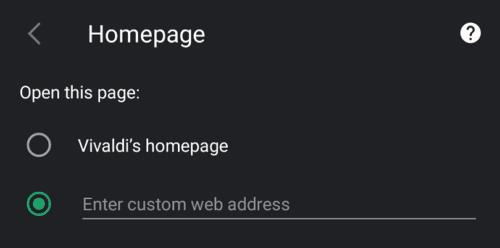
Vous pouvez configurer une page d'accueil en appuyant sur « Saisir une adresse Web personnalisée ».
Pour accéder à votre page d'accueil, appuyez sur l'icône à 9 points au centre de la barre inférieure.
Remarque : cette icône à 9 points est remplacée par un bouton de recherche sur la page Numérotation rapide.
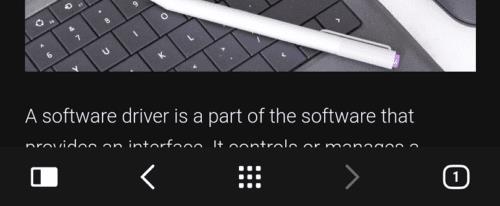
Vous pouvez accéder à votre page d'accueil en appuyant sur l'icône à 9 points dans la barre inférieure.
Les stories Facebook peuvent être très amusantes à réaliser. Voici comment vous pouvez créer une story sur votre appareil Android et votre ordinateur.
Découvrez comment désactiver les vidéos en lecture automatique ennuyeuses dans Google Chrome et Mozilla Firefox grâce à ce tutoriel.
Résoudre un problème où la Samsung Galaxy Tab A est bloquée sur un écran noir et ne s
Un tutoriel montrant deux solutions pour empêcher définitivement les applications de démarrer au démarrage de votre appareil Android.
Ce tutoriel vous montre comment transférer un message texte depuis un appareil Android en utilisant l
Comment activer ou désactiver les fonctionnalités de vérification orthographique dans le système d
Vous vous demandez si vous pouvez utiliser ce chargeur provenant d’un autre appareil avec votre téléphone ou votre tablette ? Cet article informatif a quelques réponses pour vous.
Lorsque Samsung a dévoilé sa nouvelle gamme de tablettes phares, il y avait beaucoup à attendre. Non seulement les Galaxy Tab S9 et S9+ apportent des améliorations attendues par rapport à la série Tab S8, mais Samsung a également introduit la Galaxy Tab S9 Ultra.
Aimez-vous lire des eBooks sur les tablettes Amazon Kindle Fire ? Découvrez comment ajouter des notes et surligner du texte dans un livre sur Kindle Fire.
Vous souhaitez organiser le système de signets de votre tablette Amazon Fire ? Lisez cet article pour apprendre à ajouter, supprimer et éditer des signets dès maintenant !






